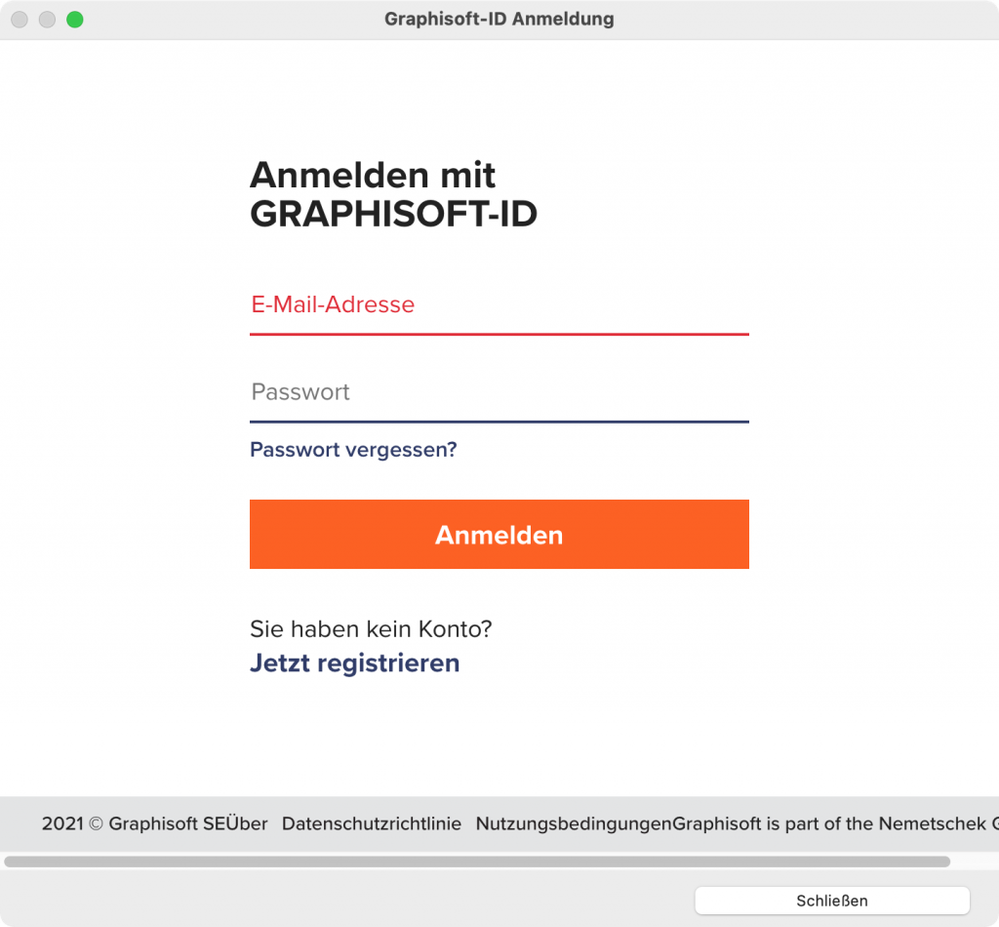- Deutsch
- :
- Wissensdatenbank
- :
- BIMx
- :
- Einrichten der BIMx Modell Upload-Umgebung
- RSS-Feed abonnieren
- Lesezeichen
- Abonnieren
- Drucker-Anzeigeseite
- Anstößigen Inhalt melden
Einrichten der BIMx Modell Upload-Umgebung
- RSS-Feed abonnieren
- Lesezeichen
- Abonnieren
- Drucker-Anzeigeseite
- Anstößigen Inhalt melden
2024-05-23 11:15 AM - bearbeitet 2024-09-13 10:51 AM
Die BIMx Model Transfer Webseite ist ein "Cloud-Service", der allen BIMx-Nutzer:Innen mit einer kommerzieller Lizenz, Ausbildungs- oder Testlizenz angeboten wird. Zusätzlich zu dem öffentlichen Speicherplatz, haben Nutzer:Innen mit einem aktiven SSA-Status, z. B. durch einen Servicevertrag oder eine aktive Subscription, Zugriff auf 10 GB privaten Speicherplatz pro Unternehmen.
Für freigegebene Modelle stehen drei Stufen des Modellzugriffs zur Verfügung:
- Öffentlich: Modelle erscheinen automatisch und öffentlich auf der BIMx Model Transfer Webseite.
- Privat: Modelle werden nicht öffentlich angezeigt, sind aber ohne Einschränkungen zugänglich über die direkt URL, die mit dem Modell verbunden ist. - Nur für Nutzer:Innen mit aktivem SSA-Status verfügbar.
- Privat (passwortgeschützt): Modelle werden nicht öffentlich angezeigt und sind nur über die direkte Modell-URL und das Passwort, das im BIMx Publisher-Set festgelegt wurde, zugänglich. Jedes Modell kann ein eigenes Passwort haben. - Nur für Nutzer:Innen mit aktivem SSA-Status.
Einrichten der Upload-Umgebung
Zur Aktivierung des BIMx Model Transfer Service, müssen die folgenden Schritte durchgeführt werden:
Schritt 1: Registrierung für die BIMx Model Transfer Webseite
- Wenn bereits ein Konto für die BIMx Model Transfer Webseite besteht, kann mit Schritt 2 fortgefahren werden.
- Wenn bereits eine GRAPHISOFT ID existiert, aber noch kein BIMx-Konto, kann das BIMx-Profil erstellt werden, indem sich mit den GRAPHISOFT ID Zugangsdaten, E-Mail-Adresse und dem festgelegten Passwort, angemeldet wird.
- Eine Neuregistrierung der GRAPHISOFT ID kann auf der GRAPHISOFT ID Webseite durchgeführt werden. Das angelegte GRAPHISOFT ID Konto kann für die Anmeldung in Archicad, BIMx, BIMcomponents und myARCHICAD verwendet werden. Sobald die Registrierung mit der Aktivierung des Kontos über die angegebene E-Mail-Adresse abgeschlossen ist, kann mit dem BIMx Hyper-Modell Upload begonnen werden.
Schritt 2: Upload-Prozess starten
- Der Upload aus Archicad kann über den Publishers erfolgen. In den Einstellungen des BIMx Publisher-Sets muss sich mit der erstellten GRAPHISOFT ID angemeldet werden.

Schritt 3: Firmenaccount erstellen
Beim ersten Upload muss ein BIMx-Firmenaccount erstellt werden, in dem die hochgeladenen Modelle gespeichert werden und auf das alle Mitarbeiter des Büros zugreifen können. Firmenaccounts werden auf der Grundlage des/der Lizenzschlüssels/Lizenzschlüssel des Büros erstellt. Das erste Konto, welches für den Upload einen Lizenzschlüssel verwendet, bekommt die Meldung Firmenaccount erstellen angezeigt. Mit der Erstellung des Firmenprofils wird dieses Konto Eigentümer:In des Firmenkonto.

Schritt 4: Bereits existierenden Firmenaccount beitreten
Wenn in einem Büro mehrere Lizenzen vorhanden sind, können weitere Konten zum bestehenden Firmenaccount hinzugefügt werden. Für den Beitritt zu einem Firmenaccount gibt es zwei Möglichkeiten:
- Beantragung des Zugangs: Wenn ein BIMx-Modell mit einem anderen BIMx-Konto hochgeladen wird und mit dem verwendeten Lizenzschlüssel bereits ein Firmenkonto erstellt wurde, wird man automatisch aufgefordert dem bestehenden Firmenkonto beizutreten. Die Anfrage kann von dem/der Eigentümer:In des Firmenaccounts auf der GRAPHISOFT ID Webseite akzeptiert werden.

- Einladung: Der/die Eigentümer:In des Firmenaccounts kann unter Mitarbeiter des Unternehmens mit der Option Neue Mitglieder einladen andere Personen dazu einladen dem Unternehmen beizutreten.

Zugriff auf Konto
- Modelldateien können in separaten Ordnern eingeordnet werden
- Mit einem Passwort geschützt werden (nur für SSA-Nutzer:Innen)
- Ausgewählte Modell mit direkt Link an Kollegen oder Kunden gesendet werden.
- Status von hochgeladenen Modellen kann zwischen öffentlich, nicht gelistet und privat gewechselt werden (nur für SSA-Nutzer:Innen)

- Navigieren in BIMx auf mobilen Endgeräten in BIMx
- Ausblenden von 3D-Elementen und Ebenen in BIMx in BIMx
- IDS Unterstützung (Information Delivery Specification) in Projektdaten & BIM
- Das BIMmTool für eine bessere Handhabung von Punktwolken in Modellierung
- Verbesserte Entwurfsplanung mit dem integrierten AI-Visualizer von Archicad 28 in Visualisierung